Wenn Sie sich einen Studioblitz anschaffen wollen, gibt es verschiedene Kriterien, die Sie berücksichtigen und Begriffe, über die Sie Bescheid wissen sollten:
- Was bedeutet High Speed Sync?
- Wie friert man schnelle Bewegungen ein?
- Was ist die Delayfunktion?
Das und mehr beantworten wir Ihnen im folgenden Beitrag:
1. High Speed Sync2. Freeze-Modus
3. Delay Funktion
4. Erster oder zweiter Verschluss
5. Easy Cap
Funktion 1: High Speed Sync für noch mehr Kreativität
Ein beliebtes Feature von professionellen Blitzgeräten ist „High Speed Sync“ (kurz HSS). Auch wenn bereits viele Leute wissen, dass es ein gutes Feature ist, wissen viele nicht, wann, warum und wie man HSS richtig benutzt. Das möchten wir ändern.

Wenn die maximale Synchronisations-Geschwindigkeit nicht schnell genug ist… Nehmen wir beispielsweise den Freeze-Modus, der bei eingeschaltetem Blitz einen Lichtimpuls in der kürzest möglichen Dauer abgibt.

Bei einem Aufsteckblitz liegt die Abbrennzeit im Bereich von 1/250s bis 1/6.000s – von voller Leistung 1/1 bis zur geringsten Leistung 1/32 [t-0.5]. Handelsübliche Studioblitze haben Abbrennzeiten zwischen 1/600s bis 1/5.000s – von voller Leistung 1/1 bis zur geringsten Leistung 1/32 [t-0.5].
Was können wir also tun? Hier kommen die Rollei HS Freeze Studioblitze mit HSS ins Spiel! Sie haben eine Abbrennzeit von 1/800s bis 1/19.000s – von voller Leistung 1/1 bis zur geringsten Leistung 1/32 [t-0.5]. Der HSS-Modus ist ein System mit geschlossenem Regelkreis, bei dem die Kamera, ihr Auslöser und das Blitzgerät in perfektem Timing kommunizieren müssen. Indem ein Signal an den Blitz gesendet wird, während sich die Verschlussvorhänge bewegen, kann es mit perfektem Timing „pulsieren“, um die Position des offenen Teils des Sensors bei Geschwindigkeiten von bis zu 1/8.000s anzupassen.
Funktion 2: Freeze-Modus um schnelle Bewegungen einzufrieren
Perfektes Timing ist der kritische Faktor bei dieser Art Bild – nur eine halbe Sekunde zu spät und der Moment ist vorbei. Zu früh und das Bild sieht nicht stimmig aus.

Schnelle Bewegungen einfrieren?
Objekte einzufangen, die sich besonders schnell bewegen, war früher eine unmögliche Aufgabe.
Aber die Blitzfotografie ist mittlerweile auf einem extremen Level angekommen und schnelle Objekte zu fotografieren, ist mittlerweile zu einer Art Kunstform geworden.
Ein Stil der Fotografie, der nicht nur populär ist, sondern auch viel Spaß macht.
Also, wie schnell ist „schnell“?
Um aus der Hand „scharfe” Bilder zu bekommen, besagt eine Faustregel, dass die Verschlusszeit, die benötigt wird, der des Kehrwerts der doppelten Brennweite des verwendeten Objektivs entspricht.
Das heißt: Bei einem 100 mm Objektiv müsste mindestens eine 1/200s genutzt werden, um das Motiv im Bild scharf darzustellen. Aber wir wollen nicht nur scharfe Bilder, sondern Bewegungen einfrieren, also die Möglichkeit, sich bewegende Teile in einem Moment einzufangen, den wir aufgrund der Schnelligkeit mit unseren eigenen Augen nicht sehen können.
Im Falle des HS Freeze 6 liegt die kürzeste Abbrennzeit in diesem Modus bei nur 1/19.000s. Das bedeutet, dass der Blitz nur in dieser kurzen Zeit unabhängig von der eingestellten Verschlusszeit leuchtet. Wenn wir die Leistung des Gerätes erhöhen, verlangsamen wir die „Freeze-Zeit“. Erhöht man nun die Blitzleistung um eine Blendenstufe am HS Freeze 6, ergibt das eine Abbrennzeit im Freeze Modus von 1/9.000s, was immer noch ausreichend ist, um spritzendes Wasser oder andere sich bewegende Objekte einzufangen.
Mit dieser Schnelligkeit können wir jeden einzelnen Wassertropfen sehen, jedes kleine Staubkorn der Puderbombe, jedes einzelne Haar des Models, eingefrorene Details – Bilder die mehr festhalten als wir mit unseren eigenen Augen sehen können.
Funktion 3: Delay Funktion für Stroboskopeffekte
Die Delaytechnik ist eine Form der Fotografie, die zwar neu, aber mit Aufsatzblitzen schon ähnlich praktiziert worden ist. Stroboskopblitz oder Serienblitz bezeichnet in der Fotografie ein spezielles Stroboskop, welches kurze Lichtblitze in sehr rascher Folge aussendet. Durch die stroboskopische Fotografie ist es möglich, beispielsweise die einzelnen Phasen einer schnellen Bewegung in einer einzigen Aufnahme zu vereinen.

Wenn man das stroboskopische Blitzen als Grundlage annimmt, kann man mit dem Delay ähnliche Ergebnisse erzielen, die nicht zwingend für schnelle Bewegungen eingesetzt werden müssen oder sollen.
Der Vorteil ist, dass man verschiedene Blitze ins Spiel bringt: Absolut dafür prädestiniert sind die Blitze von Rollei, HS Freeze 6 und 4, an denen man diese Verzögerungszeit direkt einstellen kann.
Ein Beispiel
Wählen Sie eine Gesamtbelichtungszeit von fünf Sekunden am Foto. Im Beispiel sind drei Blitzköpfe HS Freeze 6 im Einsatz. Im Menü an den Blitzköpfen „Delay” auswählen, die automatische Auslösung lässt sich von 1/100 Sekunde bis 30 Sekunden variieren. Blitzkopf eins stellen Sie in dem Beispiel nach einer Sekunde ein, Blitzkopf zwei nach drei Sekunden und am dritten Freeze nach fünf Sekunden (Aufbau-Skizze »).

Funktion 4: Blitzen auf den ersten oder zweiten Verschluss für eindrucksvolle Bewegungschleier
Der richtige Blitz zur richtigen Zeit: Bei Aufnahmen mit langsameren Verschlusszeiten können Sie den Blitz entweder auf den ersten oder zweiten Verschluss auslösen – mit stimmigem oder falsch wirkendem Bewegungsablauf.

Eine Blitzaufnahme friert zunächst einmal alles, was sie abbildet, in der Bewegung ein. Momentaufnahmen wirken so im Allgemeinen starr und statisch.
Werden jedoch bewegte Motive mit eigener Lichtquelle auf den zweiten Verschlussvorhang synchronisiert, so kann der Blitz die Bewegung auf dem Bild festhalten. Das fotografierte Motiv erweckt so den Eindruck von Dynamik und Geschwindigkeit.
Synchronisation auf dem 2. Verschluss
Der Blitz blitzt am Ende der Belichtungszeit, mit der Belichtungssynchronisationszeit (bis zu 1/250 s) bevor der Vorhang schließt (nicht wie normal am Anfang).

Bei der Synchronisation auf den ersten Verschluss wird der Blitz am Anfang mit einer kurzen Sync-Zeit ausgelöst und anschließend das Umgebungslicht zur Darstellung der Bewegung genutzt.

Verschlusszeit mit einer kurzen Abbrennzeit ausgelöst, nachdem die Bewegung über das Umgebungslicht aufgenommen wurde.
Funktion 5: Easy Cap für die Produktfotografie
Seit Jahrzehnten ist es eine wichtige Aufgabe von Händlern und Marketingunternehmen, für qualitativ hochwertige Produktfotos mit transparentem Hintergrund zu sorgen, die flexibel in der Bildgestaltung verwendet werden können.

Mit der Easy Cap-/Mask Pattern-Funktion unserer Studioblitze lassen sich schnell und einfach Objekte freistellen. Dazu wird das Beleuchtungs-Setup automatisch zwischen zwei oder mehr Aufnahmen umgeschaltet, was eine einfachere, automatisierte Maskenerstellung auf dem endgültigen Bild ermöglicht.
Mit Easy Cap/Mask Pattern entstehen zwei Aufnahmen. Eine mit der gewünschten Ausleuchtung des Motivs (oben rechts) und eine zweite mit der Beleuchtung des Hintergrunds. Hierfür sind mindestens zwei Blitzgeräte erforderlich.
Durch die ausschließliche Hintergrundbeleuchtung hebt sich das Motiv wie eine schwarze Silhouette davon ab (oben links). Diese Aufnahme kommt später zusätzlich zur Aufnahme des Motivs in der Nachbearbeitung zum Einsatz.
Aufbau
Links neben die Kamera kommt ein Blitz mit Softbox als Hauptlicht. Rechts von der Kamera platzieren Sie einen Reflektor, der das Motiv aufhellt. Hinter dem Motiv richten Sie den zweiten Blitz als reines Hintergrundlicht aus.
Wichtig: Beim Aufbau darf der Blitz für die Hintergrundbeleuchtung nicht im Bild zu sehen sein.
Bearbeitung
Einfach beide Fotos in Adobe Photoshop (oder einem vergleichbaren Programm) öffnen und die Silhouette als neue Ebene in das Originalbild kopieren. Per Tonwertkorrektur wird diese dann so lange verfeinert, bis nur noch schwarze und weiße Töne vorhanden sind.
Anschließend über die Kanäle-Palette die Silhouetten-Ebene auswählen und umkehren. Jetzt nur noch in der Ebenen-Palette die untere Ebene auswählen, am PC die Tasten Strg + J – am Mac Command + J – und aus der Auswahl eine neue Ebene generieren. Fertig! Jetzt kann ein Wunsch-Hintergrund als neue Ebene eingefügt werden.

1 Kommentar
Hallo,
ein Video von wäre echt super!